windows7怎么打开文件扩展名 windows7系统如何打开文件扩展名
更新时间:2023-05-19 11:39:04作者:runxin
虽然在windows7电脑中保存的文件都会有相应的扩展名,方便用户进行文件功能的辨别,可是由于windows7系统中的默认设置,导致电脑中存放的文件扩展名都会被默认隐藏起来,那么windows7怎么打开文件扩展名呢?今天小编就来教大家windows7系统打开文件扩展名设置方法。
具体方法:
1.点击计算机。

2.点击组织,然后选择“文件夹及搜索选项”。
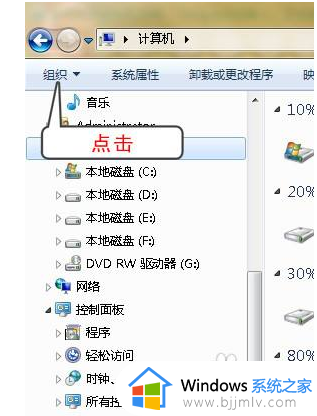
3.在弹出的窗口中点击“查看”。
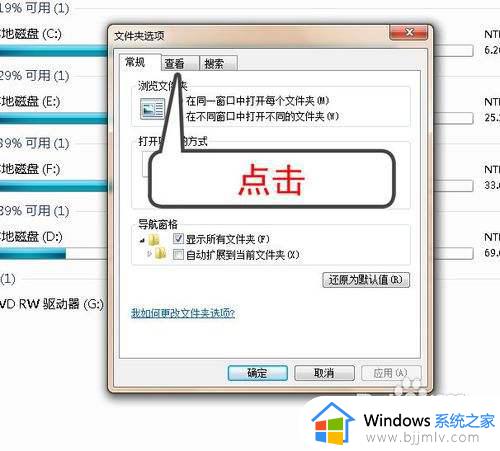
4.在高级设置中将滚动条拉到最底部,将“隐藏已知文件类型的扩展名”前面的勾去掉。
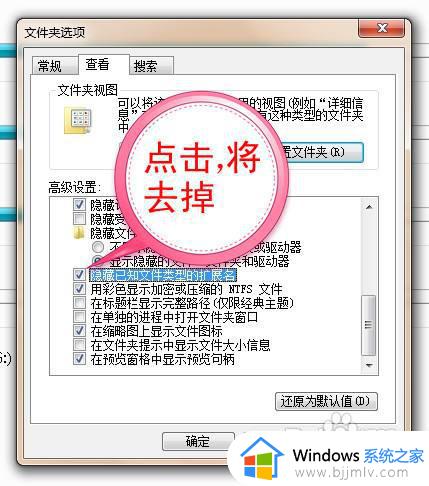
5.最后点击确认。
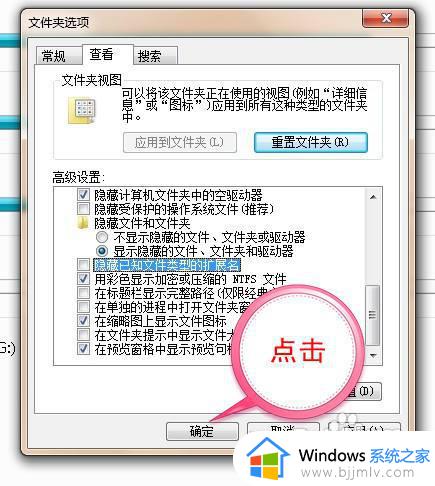
以上就是小编给大家分享的windows7系统打开文件扩展名设置方法了,还有不懂得用户就可以根据小编的方法来操作吧,希望本文能够对大家有所帮助。
windows7怎么打开文件扩展名 windows7系统如何打开文件扩展名相关教程
- win7打开文件扩展名教程 win7如何打开文件扩展名
- windows7文件扩展名怎么显示出来 windows7如何查看文件扩展名
- windows7显示扩展名设置方法 windows7系统文件扩展名在哪设置
- win7怎么打开文件扩展名 win7怎样显示文件扩展名
- windows7怎么隐藏文件扩展名 windows7怎样隐藏文件后缀名
- win7如何显示文件扩展名 win7怎么显示文件的扩展名
- windows7扩展名怎么显示 windows7怎样显示扩展名
- win7扩展名显示方法 win7文件显示扩展名设置教程
- 更改文件的扩展名win7的步骤 win7系统怎么改文件后缀
- win7 显示文件扩展名方法 win7怎么显示电脑文件后缀名
- win7系统如何设置开机问候语 win7电脑怎么设置开机问候语
- windows 7怎么升级为windows 11 win7如何升级到windows11系统
- 惠普电脑win10改win7 bios设置方法 hp电脑win10改win7怎么设置bios
- 惠普打印机win7驱动安装教程 win7惠普打印机驱动怎么安装
- 华为手机投屏到电脑win7的方法 华为手机怎么投屏到win7系统电脑上
- win7如何设置每天定时关机 win7设置每天定时关机命令方法
热门推荐
win7系统教程推荐
- 1 windows 7怎么升级为windows 11 win7如何升级到windows11系统
- 2 华为手机投屏到电脑win7的方法 华为手机怎么投屏到win7系统电脑上
- 3 win7如何更改文件类型 win7怎样更改文件类型
- 4 红色警戒win7黑屏怎么解决 win7红警进去黑屏的解决办法
- 5 win7如何查看剪贴板全部记录 win7怎么看剪贴板历史记录
- 6 win7开机蓝屏0x0000005a怎么办 win7蓝屏0x000000a5的解决方法
- 7 win7 msvcr110.dll丢失的解决方法 win7 msvcr110.dll丢失怎样修复
- 8 0x000003e3解决共享打印机win7的步骤 win7打印机共享错误0x000003e如何解决
- 9 win7没网如何安装网卡驱动 win7没有网络怎么安装网卡驱动
- 10 电脑怎么设置自动保存文件win7 win7电脑设置自动保存文档的方法
win7系统推荐
- 1 雨林木风ghost win7 64位优化稳定版下载v2024.07
- 2 惠普笔记本ghost win7 64位最新纯净版下载v2024.07
- 3 深度技术ghost win7 32位稳定精简版下载v2024.07
- 4 深度技术ghost win7 64位装机纯净版下载v2024.07
- 5 电脑公司ghost win7 64位中文专业版下载v2024.07
- 6 大地系统ghost win7 32位全新快速安装版下载v2024.07
- 7 电脑公司ghost win7 64位全新旗舰版下载v2024.07
- 8 雨林木风ghost win7 64位官网专业版下载v2024.06
- 9 深度技术ghost win7 32位万能纯净版下载v2024.06
- 10 联想笔记本ghost win7 32位永久免激活版下载v2024.06